パワーポイントでCtrlキーで複数選択すると同時にコピーされる。。
Windows7に変えてOffice2010を使ってみたところ、とても使いづらい。。
まあ使い続ければなれるんだろうけど、どう考えても2003の方が使いやすい。
ということで、結局2003を使うことにして、2010はアンインストールして2003をインストール。
久しぶりにパワーポイントなんかを開いて書類を作成していると、なぜかテキストオブジェクトや貼り付けた画像なんかがやたらめったらと複製されている。
??と思って、画像をずらしてみると下から同じ画像が5枚も。。
なんだか原因がわからなかったけどそのまま作業を進めていると、複数選択しようとCtrlキーを押しながらオブジェクトをクリックするとなんだか一瞬オブジェクトが点滅しているような。。
ちゃんと確認してみると、Ctrlキーを押しながらオブジェクトをクリックすると、複製されるようです。
今までこんなこと無かった(と思う)ので、まあネットで調べてみたら見事に同じ問題に遭遇した方がいました!
PowerpointでCtrlキーにて複数選択する際,同時にコピーされてしまうのを防ぐ方法はありますか?
パワーポイント上で複数選択するときはShiftキーを使うべし。
Windows XP + Office2003の時はCtrlキーで複数選択してもマウスをずらさなければ複製されなかったと思うんだけど。。気のせいなんだろうか。。
2011年06月25日
Galaxy Tabで最近Googlemapが重かったけどキャッシュクリアで直ったかも!?

2011.12.16追記
キャッシュクリアだけではやっぱりフリーズしたので、ほかの解決策を見つけました。
詳細はこちら→エントリー:Galaxy Tabでgoogle mapが落ちる件、今回は本当に直ったかも!をご覧ください。
Galaxy TabでGooglemapを表示させるとかなり見やすいし、画面もきれいでとても重宝していたけど、最近Googlemapがどんどん進化しているせいか、すぐフリーズするようになってました。
ネットでちょっと調べてみると、同じようなことを言ってる人が結構多いようです。特に解決策は見つからなかったのですが、僕の場合『マップタイルキャッシュ消去』というのをやってみたら、固まらなくなったような気がします!?
やり方は至って簡単で、Googlemapを表示させ、Galaxy Tabのメニューボタン→『その他』→『キャッシュ設定』→『マップタイルキャッシュ消去』を選択するだけです。
これをするまではGooglemapを起動して5~10秒ぐらいぐりぐりしてるとすぐフリーズしてGalaxy Tabの再起動をする羽目になってたのが、今は結構な時間ぐりぐりしても何ともないです。といっても、何十分もやってみたわけでは無いので、本当に解決となったのかどうかわかりませんが。
ちなみに、今までマップタイルのキャッシュ容量が常に50MB程度だったのが、消去してちょっとぐりぐりしてみると、数メガになってました。
勝手に想像してみると、アプリが確保してるマップタイルキャッシュ容量を超えると、当然アプリはキャッシュの削除→新しいタイルデータの記憶を行うと思うので、その動作に時間がかかり重くなって最終的に固まってしまうのでは無いかと思います。
単純に古いデータから消えていくだけならいいのでしょうが、よく見る場所のデータは消さないとか色々やってるんですかね。
先日なんか固まる前急に、そこの場所から遠く離れた地元のマップが表示されたりしてとうとうGPSや位置情報機能が逝ってしまったのかと思いました。
これで、本当に軽くなればいいのですが、ダメなようであればGoogleには情報量選択設定機能でも追加してもらいたいです。
情報量が少ない(軽い)~情報量が多い(重い)という感じで、何段階かで選択できるみたいな。。
とりあえず、固まるぐらいなら現在地と地図だけ見れるぐらいの方がまだましだと思います。
2011年06月23日
Windows7 とにかくエクスプローラー落ちまくり。。
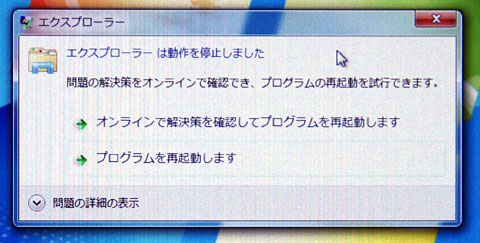
Windows7を新規マシンで購入してから3週間が過ぎ、アプリなども色々入れたらエクスプローラーの動作がかなり不安定になりました。。
はじめは色々調べてもそれらしい原因がわからなかったのですが、僕の場合はArttipsというアプリとどうも相性がよくなかったようです。
※Arttipsは64bit版がありますが、僕の場合XPで使用していたデータを利用したいので、64bit版インストール後ヘルプの移行手順通りexeごと上書きコピーしたので動作が不安定になってるのかも。。
ArttipsはWindowsの標準機能として搭載してほしいぐらいすばらしいアプリなので、エクスプローラーが落ちまくりといういらだちは、Arttipsを使わないという不便さよりはましと言うことで、Arttipsを使い続けてるのでエクスプローラーは落ちまくりです。
Arttipsはスタートアップメニューに登録してあるので、Windows起動時にArttipsも起動するのですが、この時点でエクスプローラーに影響しているようで、デスクトップおよびタスクバーの動作が不安定になっています。
この状態でデスクトップ上のアイコンをダブルクリックして開こうとすると9割以上の確率でエクスプローラーが落ちます。
1割未満の確率でファイルもしくはフォルダが開けたときはその後の何らかしらの動作で100%タスクバーのエクスプローラーが落ちます。
タスクバーのエクスプローラーというと『?』だと思いますが、とにかくエクスプローラーが落ちまくり開いていたフォルダとかが一気に閉じてしまい不便だったので、フォルダを別のプロセスで開くようにしています。
<参考>
レッツ! Windows 7 - ユーザーインタフェース編(7)
こうしておくことで、エクスプローラーが落ちてもあまり影響が無くなります。ただし、エクスプローラーが落ちることによって通知領域のアイコン表示でアイコンがいくつか表示されなくなるという現象は直りませんが。
ちなみに、エクスプローラーが落ちた後に、何らかのタイミングでデスクトップ上のアイコンのダブルクリックでフォルダ・ファイルを開けるようになると、エクスプローラーが安定するようになり、変なこと・変わったことをしなければ電源OFFまでは特にエクスプローラーが落ちるようなことも無くなります。
2011年06月20日
GIGAZINE リニューアルして見づらくなった。。
最近GIGAZINEがリニューアルして見づらくなったなーと思ったら、GIGAZINEとしては一覧性を向上させたのだそうです。
ちなみに僕の場合ディスプレイサイズは2560x1440だけど、ブラウザのウィンドウサイズは1280x1410にしています。
しかもGIGAZINEとかニュースサイトを見る場合は、文字が小さかったり文章の適当なところで改行してないと記事が読みにくいので、表示サイズを拡大しています。
横幅1280pxのウィンドウで普通に表示すると。。
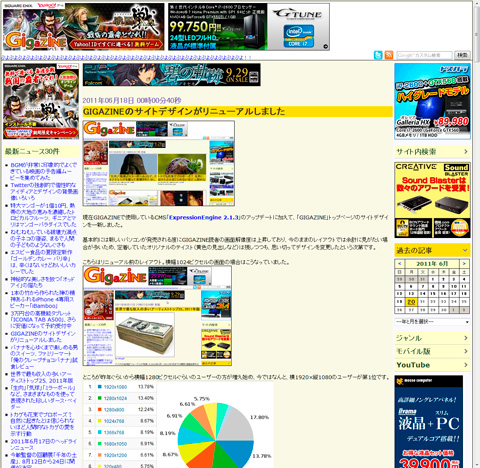
文章が横にだらっと長くて読みにくいんです。
拡大表示して閲覧してます
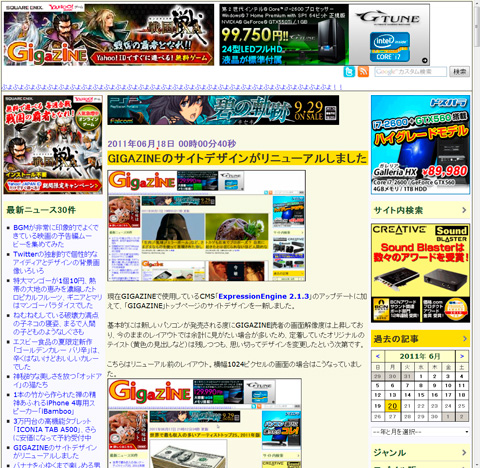
文字も大きくなり、適度な間隔で改行され読みやすい。
1280で拡大表示だとトップ画面は。。
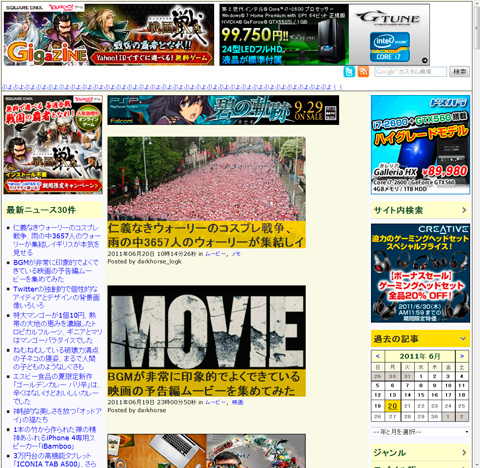
一覧表示画面(トップ画面で)コンテンツが2列、3列と並ぶことに気づいてませんでした。。
1280で普通に見ると
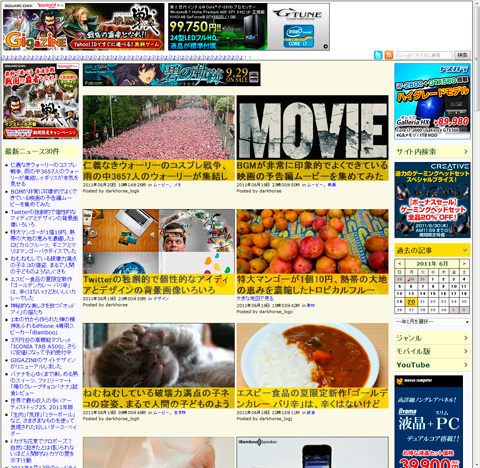
おお、2列になってますね
とりあえず、僕の見方ではどのみち2列にならないので、そういう表示のさせ方が見やすくなったのかどうかはわかりませんが、1つ1つの記事の見え方について言えば、見にくくなったと思います。
画像を横長にした上に、タイトルを画像に重ねてしまったので、画像の視認性がかなり悪くなったと思います。
つまり、これだけ多くの記事があると興味のある記事しか読まない訳ですが、どの記事に興味がありそうかどうかと言うことはぱっと見て決めています。
流れとしては、
(1)画像をぱっと見る
(2)まず画像で判断して興味がある可能性があればタイトルを読む
(3)そこでタイトルに興味がある場合記事を開く
(4)(2)で迷う場合は一覧画面に表示されている記事の頭を読んでみる。
という判断を一瞬で行うわけです。
画像をぱっと見る段階ではトップページををスクロースさせながら判断してる位なので、1つの記事の画像に目の焦点が合うのは本当に一瞬です。だから、画像の表面積が小さくなって画像の情報量が下がると、どの記事が興味がありそうなのかの判断がしにくいのと、(4)を行う際、いちいち画像にマウスを持って行かないと記事の頭が見れないというのもめんどくさくなったわけです。
ということで、僕にとっては(1)(4)を行う上で見づらくなった訳です。
この記事の下部ツイート最新20件を見てみても『見づらくなった』と言う意見が多いようですね。
GIGAZINEはよく見るサイトなのでストレス無く見たいので昔の表示に戻してほしいな。。
2011年06月13日
Mac Book Pro のディスプレイが突然映らなくなったら。。

5月の終わり頃、仕事が忙しくなってきたとある日の深夜、いつもと変わらずMac Book Proの電源を落としてその日の作業を終えました。
次の日、起きてまずしたことはMac Book Proの電源を入れること。
SSDの搭載されたMac Book ProはWindowsの起動はめちゃっ速だけど、BootcampでWindowsが選択されるまでの時間はHDDのときと変わらず結構かかるので、朝まず電源ボタンを押してMac Book Proを起動させておきます。
その間トイレや洗面などを済ませるのですが、その日は歯磨きなどをしながらMac Book Proを見てみるとまだ画面が映って無く、いつもより起動が遅い気がしました。
その後朝やることを色々と済ませ机に戻ってみても、まだ画面が映ってません。。
仕方なく、電源ボタンを押して再起動させたものの、いっこうに画面は映らず。。
起動音はしてるので、メモリーのエラーかと思い、昔使ってた購入時に搭載されていたメモリーなどに差し替えてみたものの、いっこうに状況は変わりません。
ちなみに、SSDなので、本体に耳を近付けてみても何の音もしないので、ディスクエラー的なことなのかどうかは全くわかりません。
とりあえず落ち着いて考えてみると、起動音がするということは一瞬でも画面が映るような気がするけど、画面に通電している気配が全くないということは、液晶の問題か?と考えました。
その考えからすると、液晶以外は問題ないはずだから、画面が映らないだけで実際は起動しているのでは?と思い、Windowsが起動した頃を見計らって、パスワードを入力し、Enterを押してみると、なんとWindowsのログイン音がちゃんと鳴りました!
これで、液晶か表示機能に問題があることが判明しました。
とりあえず問題が判明しても、時間的な余裕が無かったので、いったんはVAIOで仕事を進めることにしました。
VAIOは外部出力端子がD-sub15ピンで、Dell U2711の27inchモニターにつないでも2560x1440の解像度が出ず、1920x1200になってしまうのでそれだけでもちょっと困るけど、どうも色が全然出ないみたいで、グレーや薄めの色が全く表現されません。
コーディングの仕事は色はまあVAIO本体の液晶で確認するとしても、デザイン自体の仕事にはやっぱり無理があります。そこで、急遽PCを買う計画を考えました。とりあえず、今回はMac Book Proのディスプレイの話なので、PC購入の話はまた別の機会に。。
ということで、仕事自体は別マシンで進めたわけですが、先日ちょっと時間ができたので、アップルストアにMac Book Proを持って行きました。
ちなみにこのMac Book Proはグラフィックチップの問題があり、リコールがかかっていた製品ですが、リコールの内容に確か『~の症状が現れる方は』みたいなことが書かれていて、当時症状は無かったのでこの個体は大丈夫なのだと思ってたけど、今回の件は何か関係するのかなと思いました。
その日は日曜の昼下がりだったというのもあるけど、相変わらずアップルストアは修理相談の人でごった返していました。予約せずに行ったので、1階で予約して30分ほど外で時間をつぶしたのですが、結局予約時間から15~20分ほど待たされて相談カウンターの席に着くことができました。
エンジニアの方に症状とリコール対象製品だということ、さらに自分でSSDに換装していることを伝えると、早速検査してくれました。液晶が映らないけど検査する方法があるみたいで、目の前でUSBメモリーをMac Book Proにさして、なにやら検査してました。その検査はすぐに終わり、『エラーが出てるので無償でロジックボード交換となります。』と言われました。
この製品のリコール期間はとっくに終わってるし、保証も当然切れている上に、自分でSSDへの換装していたので、無償修理になるのか不安だったのですが、無償だと言うことでホッとしました。
実はアップルストアへ行く前にネットで色々調べたところ、同じようなことを書かれていた方がいて、その人も・リコール修理対象期間切れ・保証期間切れ・自分でHDDを換装しているということだったけど、アップルストアに持ち込んだら無償修理してもらえたということで、僕も直接アップルストアへ出向いたわけです。
修理時にディスクにエラーがあればディスク内容がフォーマットされるという話も聞いていたけど、ネットではほとんどディスクエラーは無いような話だったので、バックアップはとってなかったけど一か八かでそのまま修理出しすることにしました。
1週間から十日程度かかるといわれていたのですが、三日ほどで戻ってきました。
外観は元々きれいで液晶の外面に手油が若干ついていた位だった状態での修理出しだったけど、液晶側の外面は見事にきれいになっていたので、液晶部分はすっかり交換されたものと思われます。気のせいかな?。。
ということで、Mac Book Proの液晶が映らなくなったらすぐにアップルストアへ持ち込むのがいい!という話ですが、修理から帰ってきて一つだけ問題がありました。
起動するとなぜかWindowsのアクティベーションが実行されてしまったのですが、うちのネット環境がイー・モバイル&Wi-Fi環境のせいかネットが認識されず、結局Microsoftに電話して認証する羽目になりました。。
とにかく、それ以外はデータも消えず無事帰ってきたのでよかったです!
2011年05月23日
パソコンでワイヤレスTV時代の到来か?
うちの実家では親父がソーテックのデスクトップパソコンを使ってますが、そろそろ10年選手になるといったものでいい加減HDDの寿命などが心配されるところです。
そんな中親父が最近メールの調子が悪いと言ってきたので、PCを見て設定をし直してあげようとしたところ、途中でPCがフリーズしてしまいました。
何度も試したのですが、フリーズする場面は違うものの設定が完了せず、何をやってもどこかでフリーズするという状況にそろそろ寿命なんじゃないかと思った次第です。
親父にそれを話してみると、親父自身も使用中たまにフリーズしていたと言うことで、起動しなくなってしまったらデータとか移せない可能性がある旨を話すと、「じゃあ新しいのを買おうと思うけどどれがいい?」と機種の選定を依頼されました。
親父のPC使用用途は
・メール
・ネット
・写真(デジカメ)を見る
・年賀状を印刷する
ぐらいに限られそうなので本当は何でも良さそうですが、できればTVが見たいと言ってました。
TVが見れるパソコンは最近かなりありますが、親父の書斎にはTVアンテナがきてません(ケーブル口がありません)。
そこでワイヤレスで地デジTVが見れる機種があるかなと少し探してみると、いくつか発見できました。
現在各メーカーが2011年夏モデルに切り替わる時期で、他のメーカーでもワイヤレスTV機能搭載の製品が発売される(されている)のかもしれませんが、とりあえず今のところ3製品発見できました。
『表記の見方』
■商品名・型番
・メーカー:
・タイプ:パソコンのタイプ
・画面サイズ:画面の大きさ
・画面解像度:画面のドット数(解像度が高いほど一度に表示できる情報量が多いが、同じ画面サイズの時は解像度が高いほど文字が小さくなる。アプリケーションのウィンドウの枠なども小さくなるので、画面を有効に使える。また、解像度は下げることができるので、おそらく表記の数値より小さく設定することができる→文字を大きく表示することができる。)
・CPU:パソコンの処理速度を決めるメインの部品(現在のインテルではCore i7,i5,i3が主流で、i7が最も高性能※Core iシリーズ自体は現在第2世代のものが最新)
・メモリ:一般的に多いほどパソコンが快適に動く部品
・HDD:容量が多いほどデータを沢山記憶できる部品(処理速度にも影響する)
・価格:5/23現在だいたいの価格
・販売店:
<サイト>ホームページ
■VALUESTAR G タイプN(※カスタマイズ選択でワイヤレスTV選択の必要有り)
・メーカー:NEC
・タイプ:デスクトップ(画面一体型)
・画面サイズ:20インチ
・画面解像度:1600x900
・CPU:Core i3 2.10GHz
・メモリ:4GB
・HDD:1TB
・価格:約15.5万~(クーポン利用時、5/23現在)
・NECダイレクトサイト製品情報ページ
■LaVie L TVモデル LL770/ES PC-LL770ES
・メーカー:NEC
・タイプ:ノート
・画面サイズ:15.6インチ
・画面解像度:1920×1080(フルハイビジョン)
・CPU:Core i7 2GHz
・メモリ:4GB
・HDD:750GB
・価格:約21万~
・NECメーカーサイト製品情報ページ
■LIFEBOOK AH52/DNA
・メーカー:富士通
・タイプ:ノート
・画面サイズ:15.6インチ
・画面解像度:1366x768
・CPU:Core i3 2.10GHz
・メモリ:4GB
・HDD:500GB
・価格:約11.3円~(クーポン利用時、5/23現在)
・富士通メーカーサイト製品情報ページ
現在リアル店舗で買う場合はNEC ノートパソコン LaVie L LL770/ES (Office H&B搭載)【3D対応・TVモデル】 PC-LL770ESに限られる感じでしょうか。
ノートだと小さいのでデスクトップ(液晶一体型)がいい場合はネットオーダーメイドでVALUESTAR G タイプN。
安く抑えたいという場合はLIFEBOOK AH52/DNAがこの中では安そうですが、5/23現在では、納期が3週間もかかるようです。
おそらく親父は当分パソコンの買い替えはしないと思うので、高性能[フルハイビジョン(1920×1080)、高性能CPU Core i7シリーズ搭載、ブルーレイディスクドライブ(読み・書き)搭載]のLaVie Lを買えばいいと思うと伝えておきました。
2011年05月18日
Androidアプリの画像ビューア『JustPictures!』が篤い!

以前Galaxy Tabにインストールした Androidアプリ4で紹介したAndroidの画像ビューアアプリ『JustPictures!』ですが、いつものように画像を見ていて、ふとビュー画面で情報表示の『+』ボタンを押してみるとなんと、画面右下にジオタグのマップが表示されているじゃありませんか!
しかもそのマップをクリックすると、画面いっぱいにGoogleマップが開きます(戻るボタンを押すと写真ビュー画面に戻ります)。
これはJustPictures!が更新されて表示されるようになったのか!と思いましたが、Eye-Fiアプリを使用してGalaxy Tabに取り込んだ画像なので、Eye-Fiアプリがジオタグを埋め込みそれで表示されるようになったのだろうか・・
いずれにせよ、JustPictures!は1,2を争う画像ビューアです!
機能はかなりいいので、ロード時間をあとちょっと短縮してほしいな。


